8 Ajustes do Google TV para aumentar instantaneamente a velocidade e o desempenho
Publicados: 2025-05-06O uso móvel para entretenimento aumentou significativamente nos últimos anos e, pela primeira vez, o uso tradicional de TV caiu 50%, e o número de famílias nos EUA com conexões a cabo também diminuiu 44% em comparação com 2011.
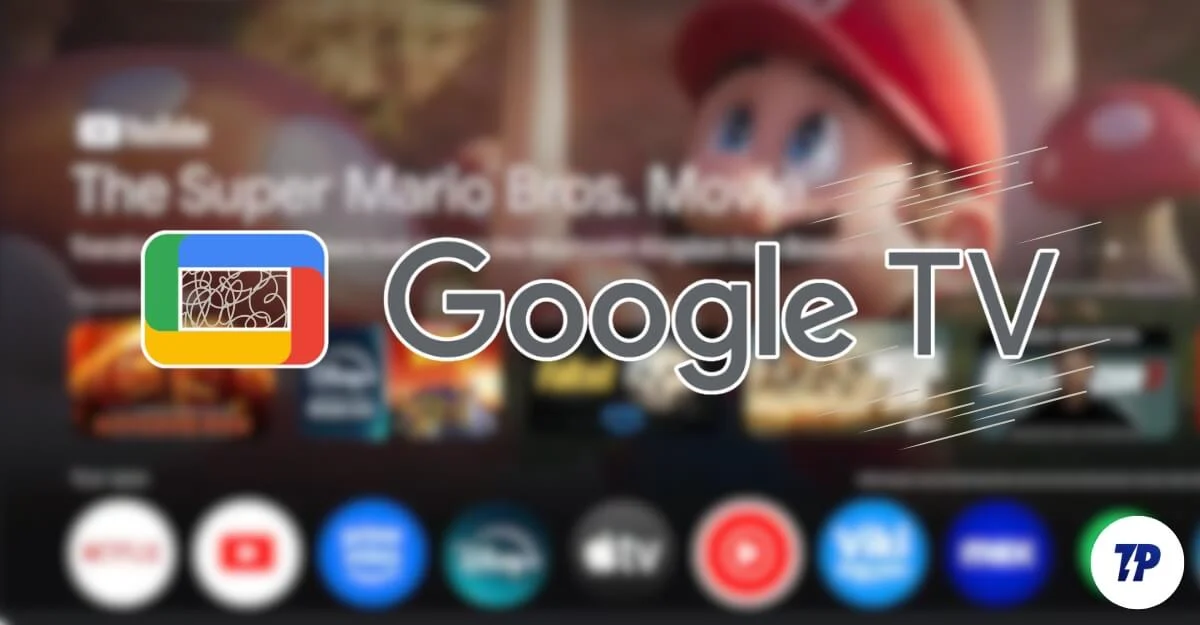
No entanto, algumas famílias ainda preferem a TV como principal dispositivo de entretenimento, apesar do aumento do uso móvel. Eu ainda prefiro TV para todo o meu entretenimento. É porque possui uma exibição maior e mais experiência em comparação com a tela pequena, e também os filmes são melhor apreciados na tela grande com melhor som, junto com meus amigos.
Esta é a razão pela qual comprei uma Sony de 55 polegadas para minha casa e entretenimento e a uso há seis meses. Eu optei pela TV do Google. Desde que moro na Índia. Eu uso uma mistura de plataformas OTT local e global como YouTube, Netflix e Prime Video, e o Google TV suporta todos eles fora da caixa.
No entanto, apesar de ser líder de mercado no sistema operacional de TV e no sistema operacional mais preferido para a maioria das marcas de TV, o Google TV ainda é geralmente lento, buggy e desordenado em comparação com outros como Roku ou Apple TV.
Então, finalmente, decidi melhorar minha experiência e aumentar a velocidade testando e desativando diferentes configurações. Aplicativos de terceiros e muito mais. Aqui estão as 7 configurações que me ajudaram a aprimorar minha experiência no Google TV.
Índice
8 ajustes no Google TV que você deve mudar agora
S.No | Configurações | Como fazer isso |
|---|---|---|
1 | Escalar animações | Ativar opções de desenvolvedor> Defina todas as escalas de animação para 0,5x ou desativado |
2 | Limite os processos de segundo plano | Opções do desenvolvedor> Definir limite de processo de fundo para nenhum processo de fundo |
3 | Remova Bloatware | Use o AppControl AppControl ou ADB para desativar aplicativos indesejados |
4 | Desligue as recomendações do Google TV | Configurações> Contas e assinatura> Sua conta> Modo de ativação apenas de aplicativos |
5 | Use lançador personalizado | Instale o lançador Lean / Projectivy Launcher> Set como padrão usando o ADB |
6 | Alterar o player de vídeo padrão | Instale o VLC Media Player na Play Store e definido como padrão nas configurações de conteúdo |
7 | Configurar controles parentais | Configurações> Preferências do dispositivo> Controles dos pais> Ativar restrições e pinos |
8 | Adicione um perfil infantil | Ícone de perfil> Adicionar um garoto> Siga as etapas com a integração de links familiares |
9 | Mostre apenas aplicativos preferidos na tela inicial | Use apenas os aplicativos do modo ou oculte aplicativos indesejados via lançador |
Escalar animações para navegação mais rápida
Se você está bem em não ter animações mais suaves, pode desativar as escalas de animação para 0,5x ou desativar completamente as animações para uma experiência mais rápida no Google TV.
Para reduzir as animações, você precisa primeiro ativar as opções de desenvolvedor.
Como ativar as opções de desenvolvedor no Google TV:
- Vá para configurações na sua TV do Google e depois sobre
- Encontre a opção que diz o número de construção ou a entrada do Google TV SO.
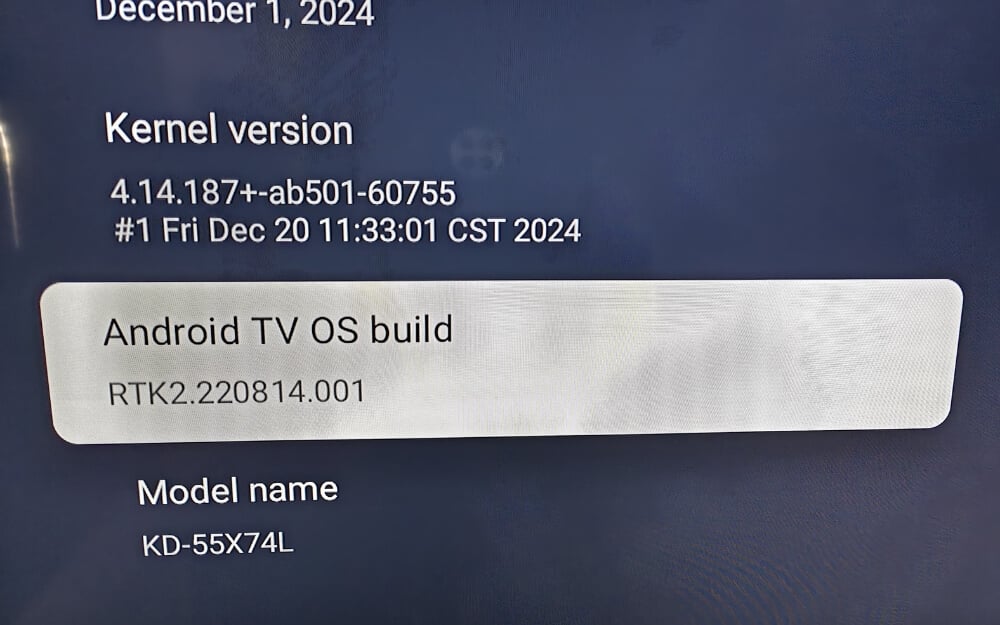
- Toque nele 7 vezes usando continuamente o controle remoto até ver uma mensagem que diz "agora você é um desenvolvedor".
- Agora, volte para as configurações sobre as configurações e você verá a nova configuração de opções do desenvolvedor.
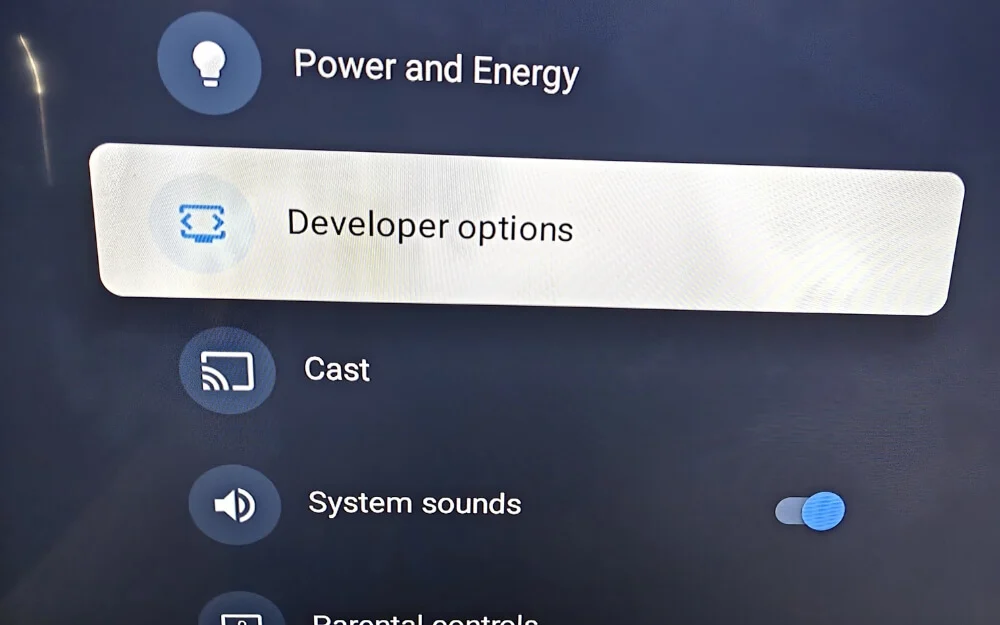
Como reduzir as animações no Google TV
- Opções de desenvolvedor aberto e role para baixo até a seção de animação.
- Aqui você verá três configurações de escala de animação: Escala de Animação do Windows, Escala de Animação de Transição e Escala de Duração do Animador e definirá todas as escalas de animação como OFF.
Limitar os processos de fundo
O Google TV oferece muitos serviços; Existem muitos processos em segundo plano que podem ser executados em paralelo, o que pode reduzir o desempenho da sua TV. Como a maioria das TVs do Google tem hardware com pouca potência, isso pode levar a um desempenho lento e uma experiência lenta. Para reduzir isso, você pode desativar completamente todos os processos de fundo desnecessários das configurações.
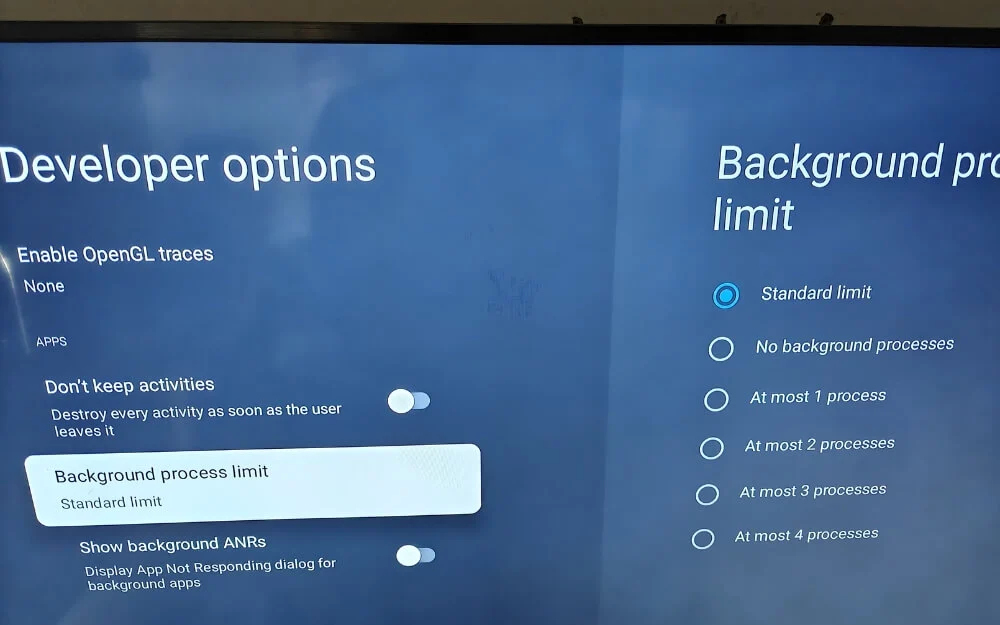
- Depois de ativar as opções do desenvolvedor na sua TV do Google. Abra as configurações e vá para as opções do desenvolvedor.
- Agora, role para baixo e encontre a opção que diz o limite de processo em segundo plano e defina -o para nenhum processo em segundo plano.
Isso também desativará a maioria dos aplicativos em segundo plano para que você não precise deles quando começar imediatamente a usar a TV. Você pode desativá -los interrompendo -os no lançamento.
Desinstale/remova Bloatware do seu Google TV
Ter vários aplicativos pode desacelerar sua TV do Google. Para aumentar seu desempenho, você pode remover aplicativos indesejados na sua TV.
Existem muitos métodos que você pode usar para excluir o bloatware na sua TV do Google. Aqui estão os dois métodos populares que funcionam. Primeiro, se você instalou aplicativos na Play Store, poderá ir para Configurações> Aplicativos> Consulte todos os aplicativos e desinstale esses aplicativos.
Aqui estão duas maneiras pelas quais você pode desinstalar aplicativos pré-instalados na sua TV. Para desinstalar aplicativos pré-instalados, você deve primeiro ativar as opções do desenvolvedor na sua TV do Google.
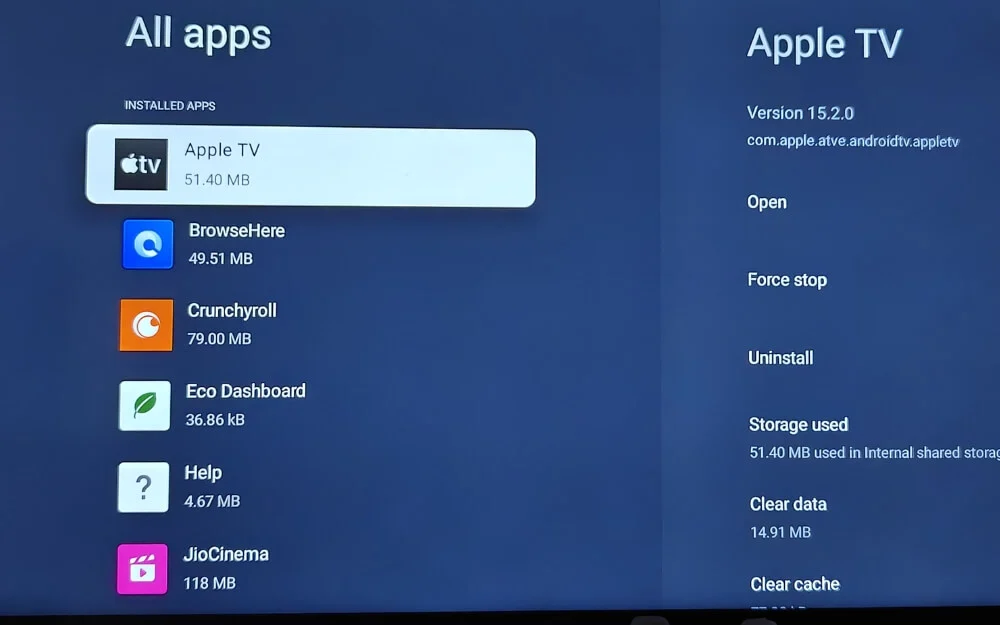
Você também pode desinstalar aplicativos do sistema usando o ADB. Este é um método avançado e requer algum conhecimento e esforço técnicos para remover completamente o bloatware da sua TV. Você também pode conectar seu Google TV sem fio e desativar o aplicativo pré-instalado no seu smartphone. Para fazer isso, siga as etapas abaixo.
- Primeiro, instale o aplicativo ADB no seu Windows. Você pode baixá -lo no site adbappcontrol.com. Ele permite que você remova o Google TV Bloatware. Em seguida, faça o download da ferramenta Android SDK Platform. Você pode usar sites do Google e extrair e fazer o download para o seu dispositivo.
- Agora, você precisa do endereço IP da sua TV para fazer isso funcionar. Você pode ir para Configurações> Rede> Rede Wi-Fi e deve garantir que seu PC e TV estejam na mesma rede Wi-Fi. Agora, observe o endereço IP.
- Em seguida, você precisa configurar o controle do ADB no seu PC. Abra o aplicativo de controle do ADB no seu PC Windows.
- Em seguida, digite o endereço IP da sua TV no canto superior direito para se conectar à sua TV. Ele encontrará e desinstalará automaticamente a Bloatware na sua TV do Google e deixará o padrão.
- Ele removerá todos os aplicativos. Além disso, se você quiser mais controle, pode selecionar manualmente os aplicativos que deseja desativar. Os aplicativos que você deseja remover são destacados na parte superior e inferior.
- Escolha Desativar, clique em Aplicar e, em seguida, sim na confirmação.
Como desinstalar aplicativos usando o ADB TV: App Manager (sem PC)

Se você não tiver acesso ao PC ou qualquer dispositivo externo, poderá usar o aplicativo ADB TV na sua TV para desinstalar rapidamente o Bloatware na sua TV do Google.
- Instale o aplicativo ADB TV na sua TV do Google. Você pode visitar a Play Store e procurar o aplicativo ADB TV.
- Abra o aplicativo e siga as instruções na tela para fornecer todas as permissões.
- Habilite opções de desenvolvedor na sua TV. Vá para Configurações> Sobre> TV OS Build e toque nele 7 vezes até ver a mensagem “Você agora é um desenvolvedor. “ Se você já o ativou, pule esta etapa.
- Em seguida, ligue a depuração USB . Visite as opções do desenvolvedor e ligue a depuração USB.
- Agora você precisa conectar o aplicativo ao seu dispositivo. Na TV ADB, selecione Connect e um pop-up aparecerá. Verifique o subsídio.
- Agora, o ADB TV carregará todos os aplicativos instalados, incluindo aplicativos de sistema oculto.
- Em seguida, navegue pela lista de aplicativos. Se você encontrar aplicativos Bloatware como Apple TV, YouTube e tudo, poderá desativar o aplicativo ou desinstalá -lo completamente.
- Clique em Aplicar. Certifique -se de não remover acidentalmente os aplicativos do sistema.
Desligue as recomendações
O Google TV Launcher melhorou ao longo dos anos. No entanto, ainda está confuso, lento e cheio de anúncios e recomendações que muitos usuários não acham útil.
Para uma experiência melhor, você pode simplesmente desativar as recomendações na tela inicial do Google TV por uma experiência sem desordem. Você pode desligar facilmente as recomendações do Google TV das configurações.
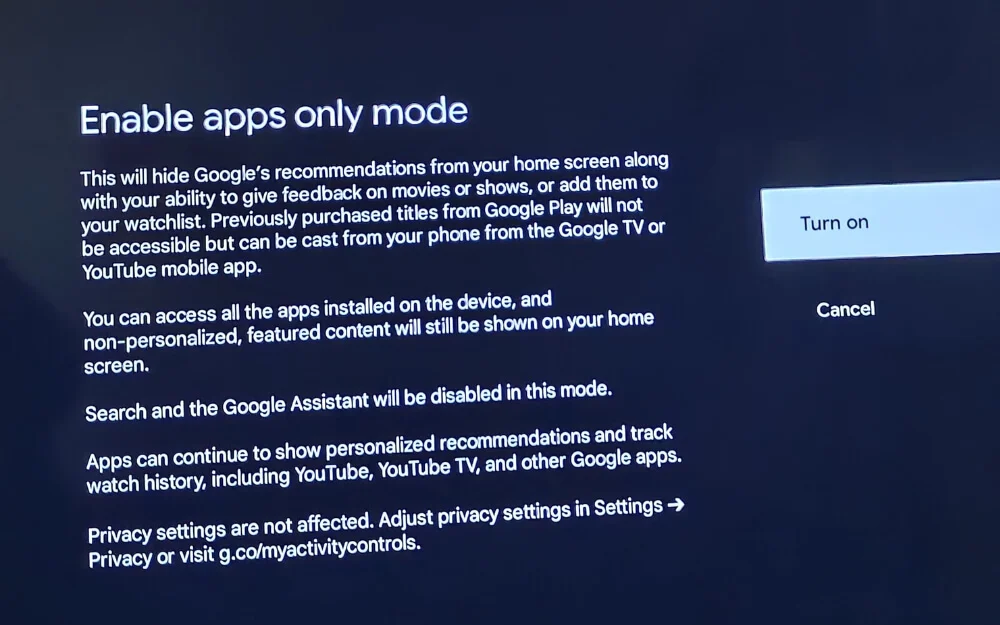
- Abra as configurações na sua TV do Google.
- Em seguida, role para baixo e selecione Contas e login.
- Agora, escolha sua conta ativa do Google listada na seção de contas e login.
- Em seguida, role para baixo até encontrar a opção chamada apenas de aplicativos.
- Em seguida, ligue o modo apenas dos aplicativos, alternando o comutador.
Use um lançador personalizado para interface do usuário sem anúncios
Existem algumas opções de lançador de terceiros que são melhores e também oferecem uma melhor interface do usuário e são mais rápidas em comparação com o lançador padrão do Google TV.
Após o teste. Descobrimos que o Lean Launcher é o melhor. Oferece um layout de grade simples com títulos de aplicativos. No entanto, ele não vem com nenhuma recomendação, como a TV adicionada e a melhor parte.
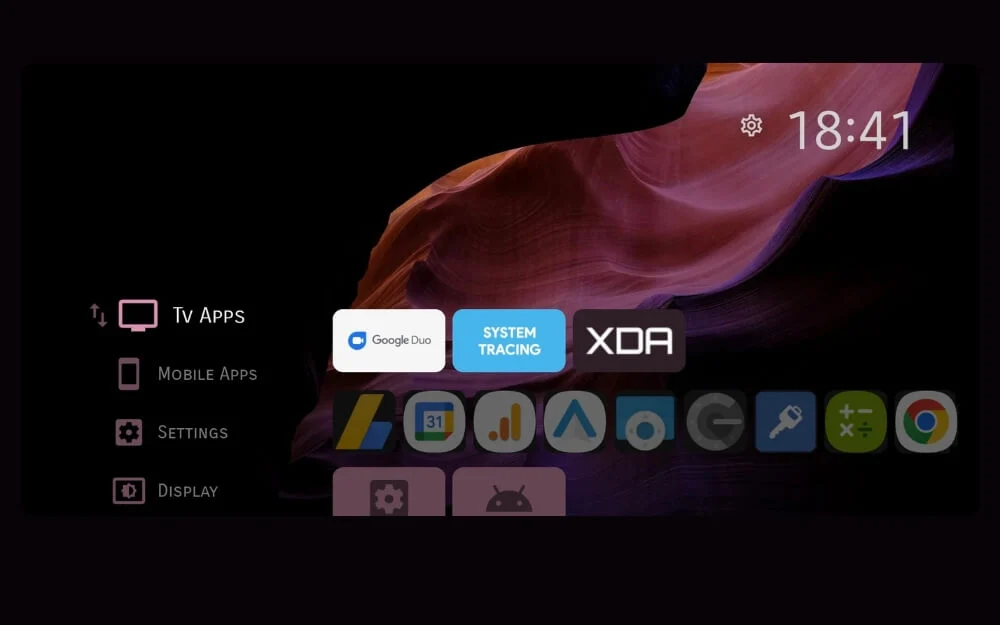
É significativamente mais rápido que o lançador do Google padrão com animações mais snappier, e outro lançador popular que gostamos é o Projectivity Launcher. Ele também oferece uma interface de tela inicial limpa e sem anúncios, sem recomendações, sem ensaios de automóveis e é leve e mais rápido para usar.
Você pode instalar e substituir o lançador padrão do Google TV por estes e obter mais recursos e uma experiência melhor.
Altere o player de vídeo padrão na sua TV do Google
Os vídeos são o coração das TVs, e é muito importante ter um bom player de vídeo para obter a melhor experiência ao reproduzir vídeos. A maioria das TVs do Google vem com um player de vídeo básico, alimentado pelo EXOPlayer, desenvolvido pelo Google.
Comparado aos tocadores de vídeo de terceiros, o reprodutor de vídeo de TV do Google padrão não possui recursos como personalização, suporte ao codec de alta qualidade e controles avançados de reprodução.
Às vezes, ele nem suporta todos os formatos de vídeo e carece de recursos importantes, como controle básico de velocidade de reprodução, especialmente ao assistir a conteúdo de fontes externas, o que geralmente leva a problemas e erros de buffer enquanto jogam.
Felizmente, o Google TV permite definir aplicativos de terceiros como o player de vídeo padrão na sua TV do Google, o que geralmente é uma escolha melhor em comparação com o player de vídeo padrão.

Existem muitos aplicativos de player de vídeo disponíveis para o Google TV. Já temos uma lista de nossos favoritos, que você pode visualizar aqui. No topo da nossa lista, está sempre o VLC, uma alternativa de código aberto e melhor para o player de vídeo padrão no Google TV.
Do suporte ao formato ao controle de legendas e ao controle de reprodução, o VLC oferece melhor suporte e mais recursos em comparação com o player de vídeo padrão na sua TV do Google. Temos uma quebra detalhada de diferentes players de vídeo no guia para economizar tempo.
O VLC Player suporta quase todos os formatos, incluindo MKV, MP4, AVI, FLAC, DSA, etc., para que você possa conectar e reproduzir qualquer vídeo desejar na sua TV do Google. Ele também suporta áudio avançado como Dolby DTS e muito mais.
Ele também suporta gerenciamento de arquivos, que permite organizar todos os seus vídeos em um só lugar. Oferece melhores controles de reprodução, incluindo suporte de velocidade e gesto, e é otimizado para reproduzir vídeos de alta qualidade como 4K, oferecendo o melhor desempenho sem lutar.
No entanto, uma coisa que notei é que o jogador do VLC luta com algum hardware de TV no início. No entanto, com o tempo, se você limitar outro uso de recursos, o jogador geralmente se tornará o melhor em oferecer ótimos recursos.
Baixe o VLC Media Player para o Google TV
Configurar controles parentais
Como as TVs são frequentemente dispositivos compartilhados em uma casa onde as crianças podem assistir e acessar o conteúdo facilmente, incluindo a instalação de aplicativos e canais e também acessar aplicativos de streaming na TV.
Desde a maioria das vezes, os pais não estão disponíveis, as crianças podem acessar esse conteúdo, o que pode impactar negativamente suas vidas e expô -las a conteúdo enganoso.
É aqui que você pode definir os controles dos pais na sua TV Android e restringir o conteúdo que pode ser prejudicial de existir para seus filhos.
Como parte de impedir que as crianças acessem conteúdo inadequado, o Google introduziu controles parentais para Android TV e perfis em 2021.
Os controles parentais exigem um OS de TV 9 ou superior, e você precisa ser conectado a uma conta do Google na sua TV e também no Google Family Link. Você pode usar os controles dos pais da TV Android.
Como ativar os controles dos pais em sua TV do Google
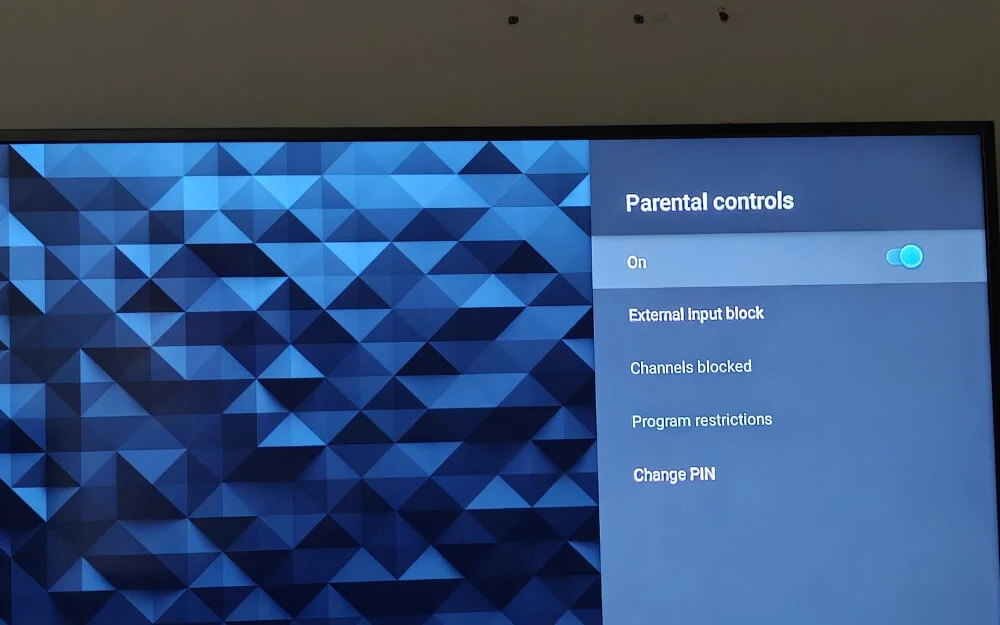
- Primeiro, vá para o menu de configurações na sua TV do Google
- Em seguida, role para baixo e escolha as preferências do dispositivo ou as configurações do dispositivo , dependendo do seu modelo de TV.
- Agora, selecione controles parentais na lista. Se ele pedir um pino, digite o pino. Se você estiver acessando os controles dos pais pela primeira vez, precisará definir um pino para os controles dos pais. Você pode inserir o pino e confirmar o pino. Lembre -se deste PIN para acessar os controles dos pais no futuro.
- Em seguida, ligue os controles dos pais. Você também pode definir ainda mais configurações usando outras opções.
Se você costuma acessar a TV da criança, pode criar um perfil separado e oferecer uma experiência mais personalizada ao seu filho, configurando um perfil de crianças na sua TV do Google
- Clique na foto do seu perfil na sua TV do Google ou você pode ir para Configurações e em seguida.
- Para criar um novo perfil de crianças, role para baixo e escolha Adicionar uma criança na seção 'Quem está assistindo' . Se você já adicionou o perfil do seu filho ao aplicativo de link da família, ele aparecerá aqui.
- Em seguida, clique em começar para configurar um novo perfil infantil. Você pode vincular uma conta do Google existente
- Em seguida, selecione os aplicativos que você deseja que seu filho acesse. Você pode verificar e desmarcar a lista de aplicativos instalados na sua TV do Google.
- Em seguida, passe pelo assistente de configuração e configure todos os filtros de conteúdo e restrições de visualização. Você pode restringir o conteúdo pela classificação de idade para filmes e programas de TV.
- Depois disso, vá para Configurações> Contas e login e selecione o perfil do seu filho.
Quando seus filhos assistem TV, você muda o perfil para o perfil de uma criança ou o define como padrão se eles tiverem sua própria TV em seu quarto. Você também pode assistir e monitorar o conteúdo usando o aplicativo Family Link. Você pode conectar as contas de seus filhos ao aplicativo de link da família no seu dispositivo.
Personalize a tela inicial para mostrar apenas aplicativos preferidos
Esteja você usando o lançador padrão de TV do Google ou qualquer lançador de TV do Google de terceiros, pode remover qualquer recomendações de aplicativos desnecessários e mostrar apenas aplicativos preferidos na sua TV do Google.
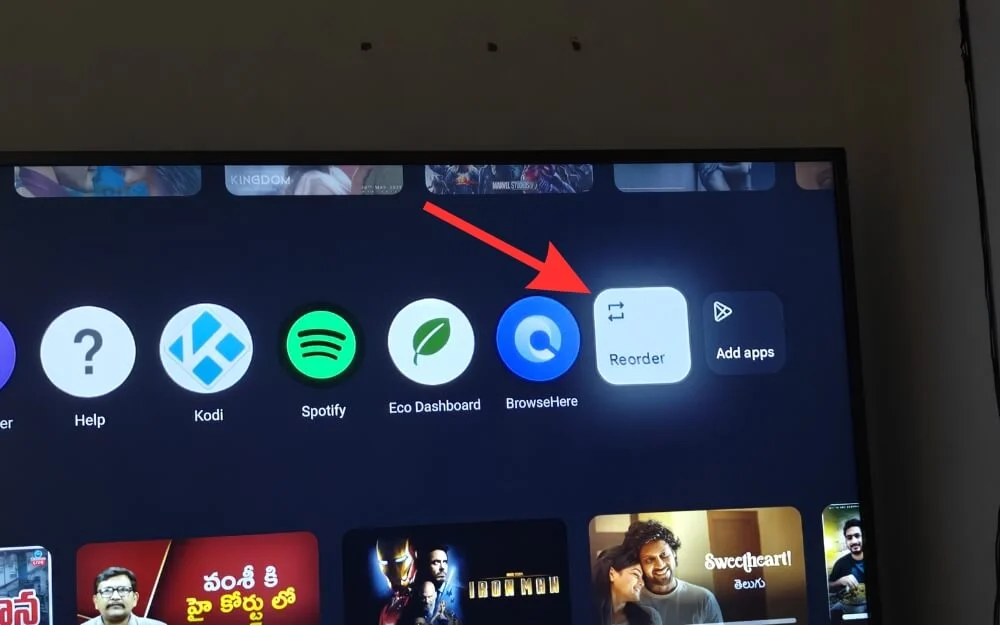
Felizmente, os lançadores de terceiros e também o lançador de TV do Google também permitem definir ou ocultar aplicativos padrão na tela inicial para uma experiência sem distração.
Perguntas frequentes nas configurações do Google TV
1. Como removo ou altero a guia de TV ao vivo padrão na tela inicial do Google TV?
Não, atualmente, não há como alterar a guia de TV ao vivo padrão na tela inicial do Google TV. No entanto, se você quiser uma experiência diferente, pode instalar qualquer lançador de TV do Google de terceiros e personalizar sua tela inicial.
2. Como posso bloquear os anúncios inteiramente no Google TV sem enraizar o dispositivo?
Você pode instalar qualquer lançador de terceiros como o Projectivy Launcher para remover completamente as recomendações e anúncios da tela inicial do Google TV. No entanto, atualmente, não há como desativar anúncios dentro dos aplicativos de streaming ou qualquer aplicativo.
3. Qual é a maneira mais segura de enraizar uma TV do Google para personalizações avançadas e quais são os riscos?
Embora o root do Google TV ofereça controle mais profundo e opções de personalização de alto nível, no entanto, o root do seu dispositivo tem alguns perigos, especialmente porque é uma unidade de TV que não atualizamos com frequência. Primeiro, ele anula a garantia, o que significa que, no futuro, quaisquer problemas de software ou hardware relacionados a ele devem ser pagos, ou alguns serviços também não oferecem suporte diretamente, pois era um dispositivo enraizado. Também existem riscos de segurança e pode até fazer com que seu tijolo de TV, alguns aplicativos OTT também não funcionam por padrão em dispositivos enraizados. No entanto, existe uma maneira de você ainda fazer enraizar seu dispositivo. Eu recomendo que você assista a este vídeo, se ainda quiser ir, mas antes disso, observe todos os problemas que você pode enfrentar ao usar sua TV do Google.
4. É seguro desativar os aplicativos do sistema usando o ADB sem enraizar a TV?
Geralmente, é seguro desativar os aplicativos do sistema usando o ADB sem enraizar seu dispositivo Android. Ele não requer nenhuma raiz, o que significa que você não terá todos os riscos associados ao enraizamento do Google TV e pode ser facilmente reversível, o que significa que a maioria dos aplicativos visíveis pode ser ativada com o ADB simples e também não afeta nenhuma atualização da OTA. De fato, os aplicativos removidos do ADB podem voltar na nova atualização do sistema. Você está apenas removendo temporariamente na sua TV do Google localmente para uma atualização específica.
5. Posso desfazer essas mudanças mais tarde se quiser restaurar a experiência padrão do Google TV?
Sim, você sempre pode desfazer essas mudanças mais tarde. Se você deseja retornar à experiência padrão do Google TV, todas as etapas que recomendei aqui são facilmente reversíveis. Você pode seguir o processo da mesma etapa ou ativar ou desativar o vídeo com base nas etapas iniciais que eu recomendei.
